
Für diesen Beitrag haben wir alle relevanten Fakten sorgfältig recherchiert. Eine Beeinflussung durch Dritte findet nicht statt.
Zum journalistischen Leitbild von t-online.Für mehr Überblick Telegram: Chats archivieren und wiederherstellen
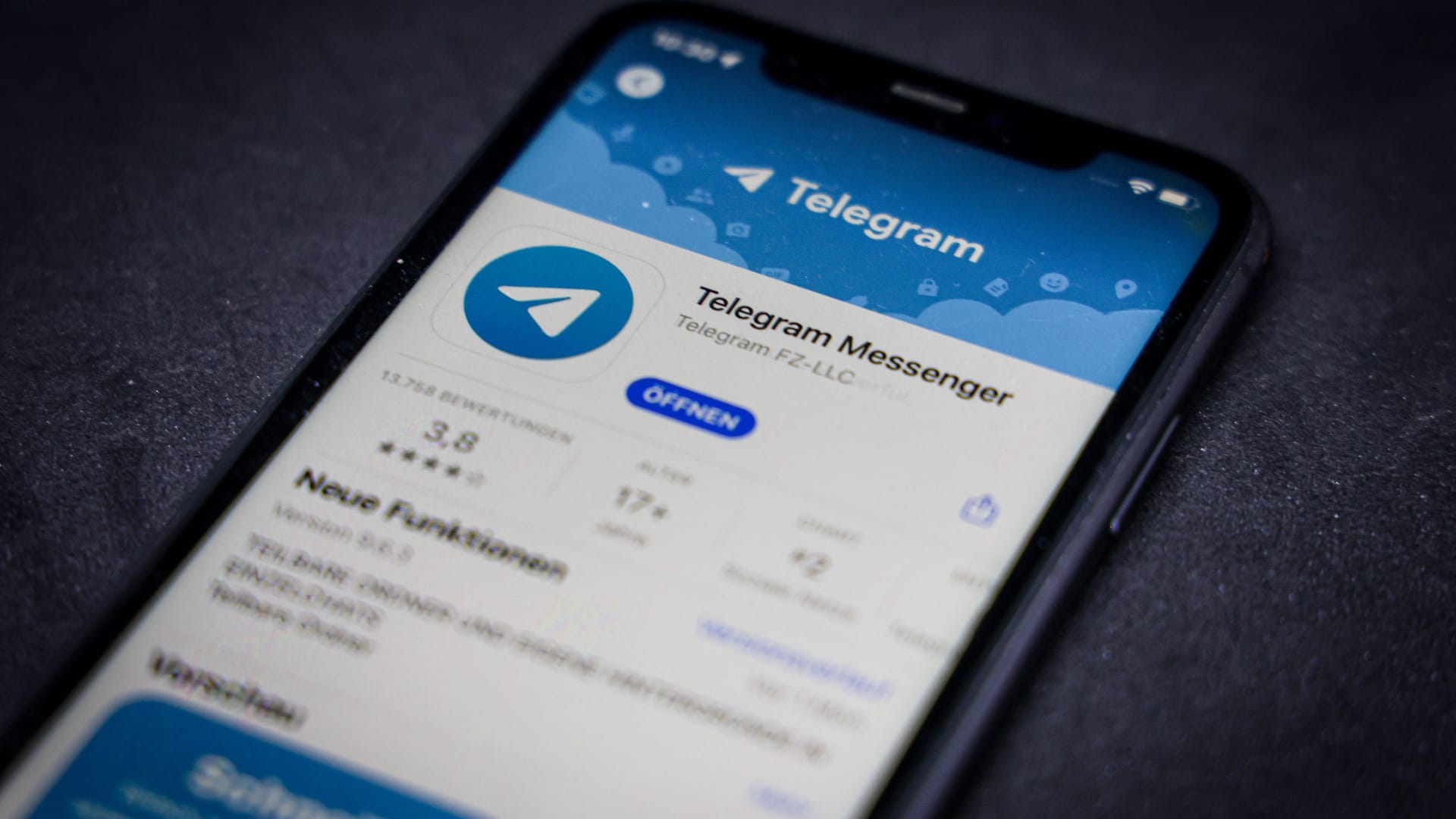

Bei zu vielen Chats kann man in der Messenger-App Telegram schnell mal den Überblick verlieren. Dann hilft es, nicht mehr benötigte Chats zu archivieren.
Mit der Zeit sammeln sich in Telegram viele Konversationen an. Nicht alle brauchen Sie täglich, manche sind gar nicht mehr aktiv. Dann hilft Ihnen das Chat-Archiv von Telegram: Chatverläufe, die Sie nicht mehr nutzen, aber aufheben möchten, können Sie einfach ins Archiv verschieben. Dort können Sie die Nachrichten immer noch lesen, haben aber mehr Ordnung in Ihrer Chat-Übersicht.
Telegram-Chats archivieren: So geht‘s
- Öffnen Sie die Übersicht Ihrer aktiven Chat-Gespräche.
- Wischen Sie den Chat, den Sie archivieren möchten, ganz nach links. Alternativ wählen Sie den Eintrag "Archivieren" aus, nachdem Sie den Chat nach links geschoben haben.
- Der Chat ist nun im Archiv.
Der Chat-Kontakt bekommt keine Benachrichtigung, dass sein Chat archiviert wurde.
Mehrere Telegram-Chats gleichzeitig archivieren
Alternativ gibt es eine weitere Methode, die vor allem schneller geht, wenn Sie mehrere Chats archivieren möchten.
- Tippen Sie auf in der Chat-Übersicht oben auf "Bearbeiten".
- Markieren Sie alle Chats, die Sie archivieren möchten.
- Tippen Sie unten auf die Option "Archivieren".
Und keine Sorge: Sollten Sie in einem der archivierten Chats eine neue Nachricht erhalten, wird sie erneut in der Chats-Übersicht angezeigt. Nur ein stummgeschaltetes Gespräch bleibt tatsächlich auch in der Chat-Übersicht verborgen. Wie Sie einen Telegram-Kontakt stummschalten, erfahren Sie hier.
Archivierte Telegram-Chats wiederherstellen
Telegram sammelt alle archivierten Chats in einem eigenen Ordner. Den finden Sie standardmäßig ganz oben in Ihrer Chat-Übersicht, spätestens wenn Sie mit dem Finger die Übersicht einmal nach unten ziehen. Möchten Sie einen archivierten Chat wieder in Ihre Chat-Übersicht zurückholen, gehen Sie wie folgt vor:
- Öffnen Sie den Archiv-Ordner.
- Verschieben Sie den Chat, den Sie in die Chat-Übersicht zurückholen möchten, nach links, um das Gespräch samt Nachrichten im normalen Verlauf wiederzufinden. Zum selben Ergebnis kommen Sie, wenn Sie den Chat nach links schieben und dort den Eintrag "Einblenden" auswählen.
Telegram: Archiv-Ordner verstecken
Für besonders viel Privatsphäre sorgen Sie, wenn Sie den Archiv-Ordner verstecken. Dazu wischen Sie den Ordner "Archivierte Chats" ganz nach links oder so lange, bis Sie den Eintrag "Verstecken" sehen.
Um das versteckte Archiv wiederzufinden, ziehen Sie die Chat-Übersicht mit dem Finger nach unten, dann wird der gewünschte Ordner wieder sichtbar.
- Dieser Text erschien ursprünglich bei GIGA.
- Dieser Text wurde teilweise mit maschineller Unterstützung erstellt und redaktionell geprüft. Wir freuen uns über Hinweise an t-online@stroeer.de.
Quellen anzeigen

















